为了便于我们设计,CAD软件一般都提供了参数化图库,以便我们在需要的时候调用。那么,在浩辰CAD机械2012中如何实现参数化图库的调用呢?在本节的CAD教程中,我们就以调用螺钉为例进行细说明。
首先,依次点击【浩辰机械】—【参数化设计】—【参数化出库】,软件会弹出对话框(如图1)。
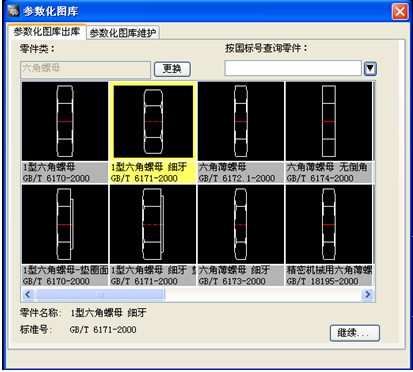
图1
其中,【更换】功能用来在数据库名列表中选择需要调用的参数化图库,点取【更换】,软件会弹出对话框(如图2)。
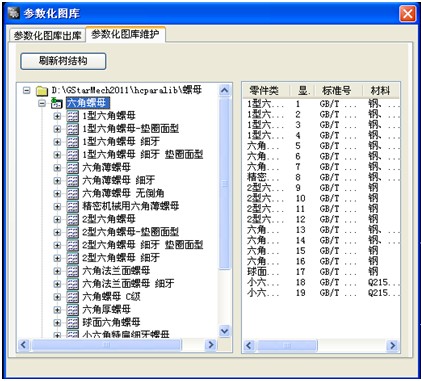
图2
图2中列表框详细列出了浩辰CAD机械软件数化图库的目录,其中每种零件包含多种零件类型,选择其中一种类型可作为当前默认显示的参数化图库。将库名前面的【+】号击开,双击某一零件类,则回到图示界面。
图像显示区域显示了当前零件类的所有零件,每个零件用零件图象和其下方的零件名称、标准号表示。双击需要的零件图象或单击图象之后,我们可以点取【继续】按钮(选择零件也可以通过在图中【按代号查询】中填入所需零件的国标代号,如图中螺母国标号为gb5790-1986)。
若所选图形是参数化图形,软件则会出现对话框(如图3),图中预览为该零件的主视图图形。
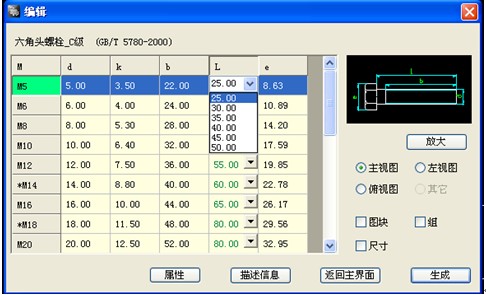
图3
三联推荐:点击免费下载浩辰CAD 查看更多浩辰CAD教程
在对话框中,我们可以进行放大、编辑属性、填入技术参数等操作,设置好对话框的所有参数后,点取【生成】按钮,程序会自动退出所有对话框,切换到浩辰CAD机械中。
至此,零件调用结束。若当前零件要在图形中绘制多次,回车或按鼠标右键即可。在没有进行任何其它参数化处理和驱动操作之前,用户可在任何时候继续调用刚才出库的零件。
【浩辰CAD机械教程之参数化图库调用】相关文章:
